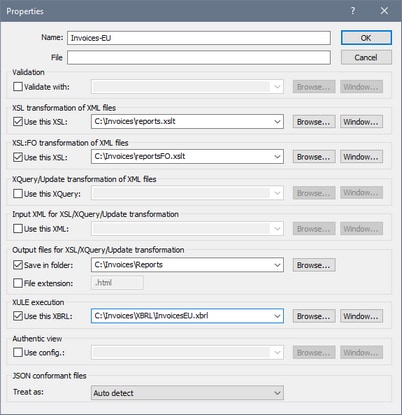Propriétés
La commande Projet | Propriétés de projet ouvre le dialogue Propriétés (capture d'écran ci-dessous) du projet actif. Si vous cliquez avec la touche de droite sur un dossier dans la fenêtre Projet (contrairement au dossier de projet) et que vous sélectionnez Propriétés, le dialogue Propriétés de ce dossier est ouvert. Les paramètres de dialogue sont décrits ci-dessous.
Note : Si votre fichier de projet se trouve sous contrôle de source, une invite apparaîtra vous demandant si vous souhaitez extraire le fichier de projet (.spp). Cliquez sur OK si vous voulez éditer les paramètres et pouvoir les enregistrer.
Paramètres
Extensions de fichier
Le paramètre Extensions de fichier est activé pour les dossiers individuels, et non pas pour le dossier de projet. Lorsqu'un fichier est ajouté à un projet, il sera ajouté au dossier pour lequel son extension de fichier a été définie. Par exemple, si un fichier nommé MyReport.xml est ajouté au projet. Si les extensions de fichier .xml ont été définies dans le dossier Invoices-EU (tel qu’affiché dans la capture d’écran ci-dessus), alors MyReport.xml sera ajouté au dossier Invoices-EU. S'il y a plus d'un dossier auquel vous souhaitez ajouter des fichiers XML, vous devriez ajouter des fichiers XML individuels directement au dossier (au lieu du projet).
ID d’utilisateur et mot de passe pour les dossiers externes
Dans les dossiers externes (y compris les dossiers Web externes), vous pouvez enregistrer l'ID d'utilisateur et le mot de passe qui peuvent être nécessaires pour accéder au serveur.
Validation
Le DTD, Schéma XML, ou schéma JSON qui doit être utilisé pour valider les fichiers dans le dossier actuel (ou tout le projet si les propriétés sont celles du projet).
Transformation XSL des fichiers XML
La feuille de style XSLT à utiliser pour la transformation XSLT des fichiers XML dans le dossier.
Transformation XSL-FO des fichiers XML
La feuille de style XSLT pour transformer des fichiers XML dans le dossier pour XSL-FO.
Transformation XQuery/Update des fichiers XML
Le fichier XQuery ou XQuery Update à utiliser pour des exécutions XQuery ou des exécutions XQuery Update de fichiers XML dans le dossier.
XML d'entrée pour la transformation XSL/XQuery/Update de fichiers XML
Le fichier XML à utiliser en tant qu'entrée pour les transformations XSLT ou les exécutions XQuery/XQuery Update avec les fichiers XSLT, XQuery ou XQuery Update respectifs dans le dossier.
Fichiers de sortie pour la transformation XSL/XQuery/Update
Le répertoire de destination des transformations, et, en option, l'extension de fichier du document de résultat.
Exécution XULE
Le fichier d'instance XBRL à traiter avec le document XULE qui est actif dans la fenêtre d'application XMLSpy.
Mode Authentic
Utiliser config spécifie le StyleVision Power Stylesheet (fichier SPS) à utiliser pour l'affichage Authentic View des fichiers XML dans le dossier. Veuillez noter que le fichier XML doit être valide par rapport au même schéma utilisé pour le SPS.
Fichiers conformes à JSON
Cette propriété spécifie si un dossier de projet contient des fichiers de schéma JSON ou des fichiers d'instance JSON. Il peut être très utile d'aider à identifier les fichiers de schéma JSON si les fichiers ne sont pas clairement identifiés en tant que de fichier de schéma JSON par le mot-clé $schema et les fichiers se référencent l’un l’autre. Vous pouvez les définir comme Instance JSON, Schéma JSON, ou Auto detect. Le paramètre par défaut de Auto-detect amènerait XMLSpy à vérifier la structure et le contenu des fichiers JSON pour déterminer son type.
Notes à propos des propriétés du projet
Notez les points suivants sur la précédence quand, au sein d’une hiérarchie, différents fichiers sont spécifiés pour être utilisés pour des procédures telles que la validation ou la transformation :
•Lorsque des validations ou des transformations XSLT/XQuery sont effectuées par le biais des menus contextuels du dossier de projet, la validation ou les fichiers de transformation spécifiés dans ce dialogue prévalent sur toute attribution dans le fichier XML.
•De même, les paramètres spécifiés pour les dossiers de projet individuels prévalent sur les paramètres définis pour les dossiers ancêtre.
•Si un fichier est présent dans plusieurs dossiers du projet et que plusieurs fichiers de validation ou de transformation lui ont été attribués dans des dossiers différents, vous pouvez définir quelle attribution utiliser lorsque le fichier est traité en dehors du projet. Spécifiez cela comme suit : Trouver dans le dossier du projet le fichier dont vous souhaitez utiliser l'attribution. Cliquer avec la touche de droite dans ce dossier de projet et choisir Propriétés. Dans le dialogue qui apparaît (capture d'écran ci-dessous), choisir Utiliser les paramètres dans le dossier actuel en défaut. (Le dossier actuel est le dossier de projet dans lequel se trouve le fichier.) Si l'option est désactivée, cela signifie que les paramètres du dossier actuel sont déjà sélectionnés en tant que les paramètres par défaut à utiliser. Si vous choisissez une instance de fichier qui se trouve dans un dossier de projet qui n'est pas l'instance par défaut, l'option sera activée et vous pouvez faire passer les paramètres par défaut pour en faire les paramètres de ce dossier. Veuillez noter que si le fichier a une attribution locale (c'est-à-dire une attribution dans le fichier lui-même), alors l'attribution locale sera utilisée et les paramètres de dossier par défaut seront ignorés.